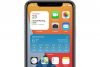Izvedite niz postupaka za rješavanje problema kako biste dijagnosticirali i riješili probleme s aplikacijom Karte na vašem iPhoneu. Prije nego što nastavite, ponovno pokrenite svoj iPhone i provjerite je li spojen na Wi-Fi ili mobilni podatkovni signal. Morate imati ispravnu internetsku vezu da bi aplikacija Karte ispravno funkcionirala.
Ponovno pokrenite aplikaciju Karte
Korak 1
Pritisnite iPhone Dom gumb dvaput uzastopno za učitavanje zaslona za više zadataka.
Video dana
Korak 2
Prijeđite prstom kroz minijature pregleda aplikacije da biste locirali aplikaciju Karte.
Korak 3
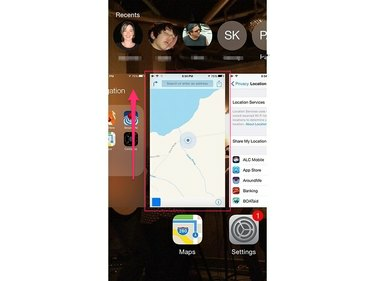
Zasluga slike: Slika ljubaznošću Applea
Prijeđite prstom po Pregled aplikacije Kartezaslon prema gore da biste napustili aplikaciju.
4. korak
Ponovno otvorite aplikaciju Karte.
Provjerite jesu li usluge lokacije omogućene
Lokacijske usluge na vašem iPhoneu kombiniraju GPS i mobilnu funkcionalnost za pomoć s alatima temeljenim na navigaciji. Aplikacija Karte zahtijeva da su lokacijske usluge omogućene kako bi aplikacija ispravno radila. Upravljajte postavkama usluga lokacije pomoću aplikacije Postavke na vašem iPhoneu.
Korak 1
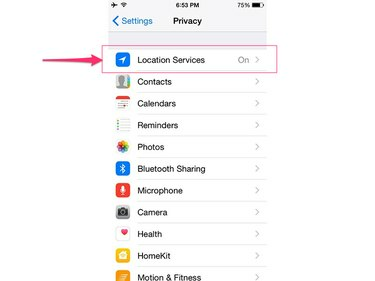
Zasluga slike: Slika ljubaznošću Applea
Otvorite aplikaciju Postavke, dodirnite Privatnost a zatim odaberite Usluge lociranja.
Korak 2
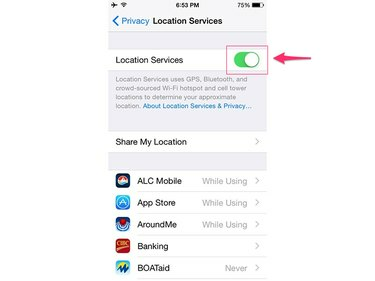
Zasluga slike: Slika ljubaznošću Applea
Prebacite Usluge lociranja prebacite na položaj Uključeno, ako već nije omogućen.
Korak 3
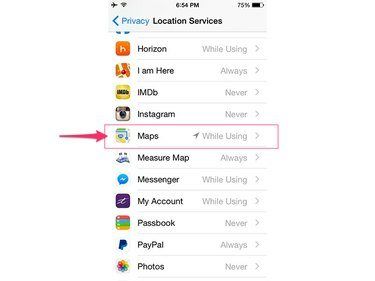
Zasluga slike: Slika ljubaznošću Applea
Pomaknite se prema dolje i dodirnite Karte.
4. korak
Dodirnite Tijekom korištenja aplikacije da biste omogućili usluge lokacije za aplikaciju Karte.
Provjerite postavke aplikacije Karte
Ako imate problema sa slušanjem zvučnih upita u aplikaciji Karte ili ako su oznake na pogrešnim mjerama ili na pogrešnom jeziku, provjerite postavke aplikacije kako biste provjerili jesu li ispravno konfigurirane.
Korak 1
Otvorite aplikaciju Postavke, pomaknite se prema dolje i odaberite Karte.
Korak 2
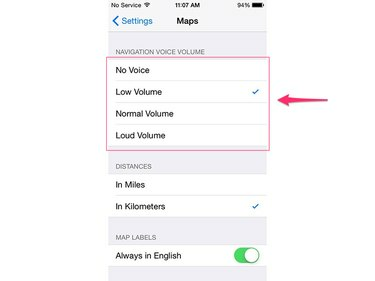
Zasluga slike: Slika ljubaznošću Applea
Postavite željenu razinu zvuka, odaberite željenu mjernu jedinicu i postavite svoj jezik.
Provjerite jesu li mobilni podaci omogućeni za karte
Svaka aplikacija na vašem iPhoneu mora biti ovlaštena za korištenje mobilne podatkovne veze telefona prije nego što može prenositi podatke na i s interneta. Upotrijebite odjeljak Cellular aplikacije Postavke da biste provjerili je li aplikacija Karte ovlaštena za slanje i primanje podataka.
Korak 1
Otvori Postavke aplikaciju i dodir Stanični.
Korak 2
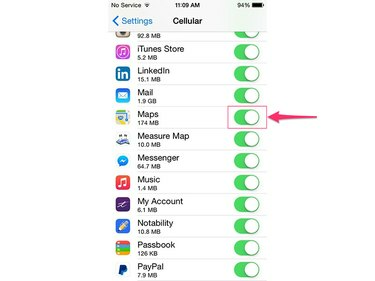
Zasluga slike: Slika ljubaznošću Applea
Pomaknite se prema dolje ispod Use Cellular Data For naslov i provjerite je li prekidač koji se nalazi desno od aplikacije Karte postavljen na položaj Uključeno.
Preuzmite dostupna ažuriranja
Ako aplikacija Karte još uvijek ne radi ispravno, možda ima grešku. Apple redovito objavljuje zakrpe specifične za aplikacije kako bi riješio probleme s aplikacijama. Koristite alat za ažuriranje softvera da biste instalirali sve dostupne popravke za aplikaciju Karte.
Korak 1
Spojite svoj iPhone na njegov punjač kako biste osigurali da ima stalnu opskrbu energijom tijekom procesa ažuriranja.
Korak 2
Otvorite iPhone Postavke aplikaciju, odaberite Općenito a zatim dodir Ažuriranje softvera.
Korak 3
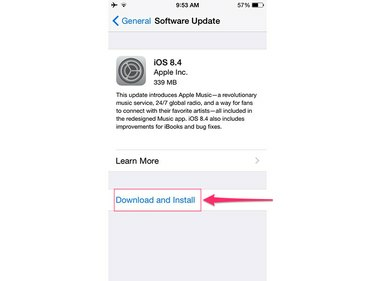
Zasluga slike: Slika ljubaznošću Applea
Dodir Preuzmite i instalirajte a zatim dodirnite Instalirati gumb za potvrdu da želite instalirati sva dostupna ažuriranja.